
تصنع Apple بعض البلوتوث الرائع حقًاالأجهزة التي يمكنك الاتصال باستخدام جهاز Mac أو iPad. الأجهزة نفسها ممتازة ولكن إقرانها بـ Mac يمكن أن يتحول في بعض الأحيان إلى مهمة شاقة. بمجرد إقران أجهزة Bluetooth مع جهاز Mac الخاص بك ، يوفر لك OS X جزءًا مفضلاً مليئًا بالخيارات لإدارة هذه الأجهزة. إذا كنت تبحث عن دليل يمنحك جولة سريعة ولكن شاملة لإعدادات Bluetooth ، فأنت في المكان الصحيح.
إضافة جهاز بلوتوث
قبل توصيل جهاز Bluetooth ، تأكدالجهاز قيد التشغيل وتم تمكين Bluetooth على جهاز Mac الخاص بك. توجه إلى تفضيلات النظام> Bluetooth وتحقق من خيار "تشغيل". في الجزء السفلي من هذه النافذة ، حدد الخيار "إظهار Bluetooth في شريط القوائم". سيضيف هذا الخيار الثاني اختصار Bluetooth إلى شريط القوائم ويسمح لك بإضافة أجهزة Bluetooth بسهولة أكبر.
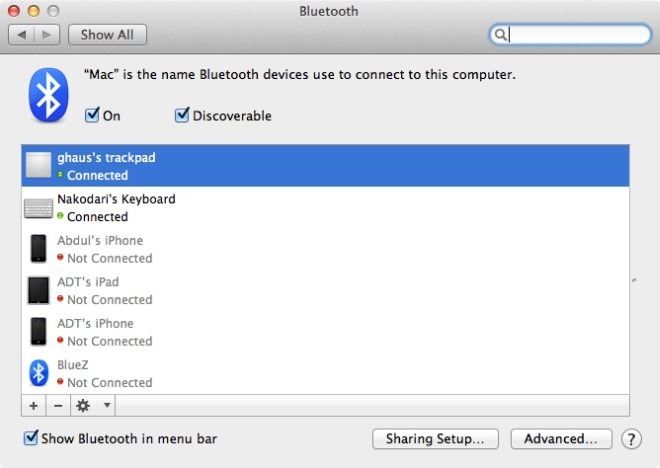
هناك طريقتان لإضافة جهاز Bluetooth ؛ أنتيمكنك النقر فوق علامة الجمع الصغيرة في نفس النافذة ، أو يمكنك تحديد "إعداد جهاز Bluetooth" من خيارات اختصار شريط القوائم. في كلتا الحالتين ، سوف تحصل على نفس النافذة. يبحث OS X عن الأجهزة الموجودة في النطاق. إذا سارت الأمور على ما يرام ، فسيتم إدراج جهازك. في حالة عدم اكتشاف جهاز ما ، قم بإيقاف تشغيل الجهاز ، ثم قم بتشغيله مرة أخرى (أو قم بإيقاف تشغيل / تشغيل Bluetooth للجهاز مرة واحدة). حدد الجهاز وانقر فوق "متابعة".
قد تضطر إلى الذهاب من خلال بعض التحققخطوات لتحديد الجهاز الذي تتصل به. على سبيل المثال ، بالنسبة لأجهزة iOS ، سيتم منحك رمز مرور أثناء استخدام لوحات مفاتيح Bluetooth ، ستتم مطالبتك بالضغط على سلسلة من المفاتيح على لوحة المفاتيح نفسها.
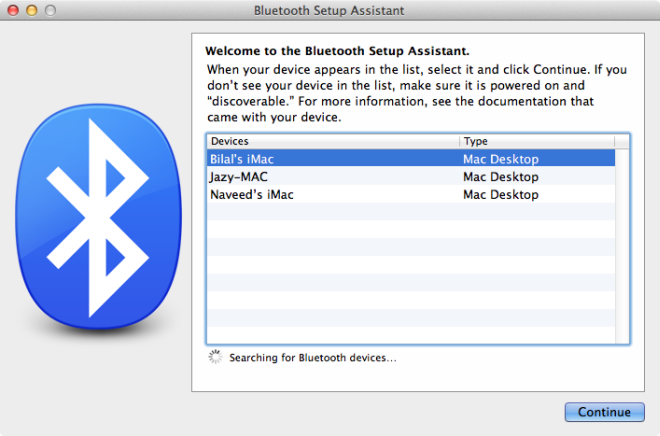
الاقتران والربط
فرق مهم لفهم هنا هوالواحد بين إقران جهاز Bluetooth وتوصيله. الاقتران يعني تجهيز جهاز للاتصال. إذا تم إقران جهاز ، فهذا لا يعني بالضرورة أنه متصل في الوقت الحالي. وببساطة ، فإن الجهاز المتصل هو جهاز مقترن ، ولكن قد لا يكون الجهاز المقترن متصلاً بالضرورة.
ستتم إقران بعض الأجهزة مثل iPad أو iPhoneمع جهاز Mac الخاص بك ولكن لن يتم الاتصال تلقائيًا. هذا يعني أنه سيكون عليك توصيلهم في كل مرة ، ويمكن بدء هذا الاتصال في أي من الطرفين. ومع ذلك ، لن يتعين عليك متابعة عملية اكتشاف الجهاز بالكامل مرة أخرى بمجرد إقران الجهاز. في المقابل ، هناك أجهزة مثل Apple Magic Trackpad أو Apple Keyboard التي ستقوم بالاقتران والاتصال تلقائيًا بجهاز Mac الخاص بك في كل مرة تقوم فيها بتشغيل النظام أو إيقاظه.
إعادة تسمية جهاز Bluetooth
إذا كان لديك العديد من أجهزة Mac و / أو متوافقأجهزة Bluetooth في المنزل ، يمكنك مزج أجهزة BT مع عدم وجود أسماء مميزة بشكل افتراضي. أحد الحلول السهلة لهذه المشكلة هو إعادة تسمية الأجهزة من داخل جهاز الكمبيوتر الخاص بك. لإعادة تسمية جهاز Bluetooth ، افتح تفضيلات Bluetooth ، حدد الجهاز وانقر على زر عجلة الترس في الأسفل. اختر خيار "إعادة تسمية" من النافذة التالية وأدخل اسمًا جديدًا للجهاز.
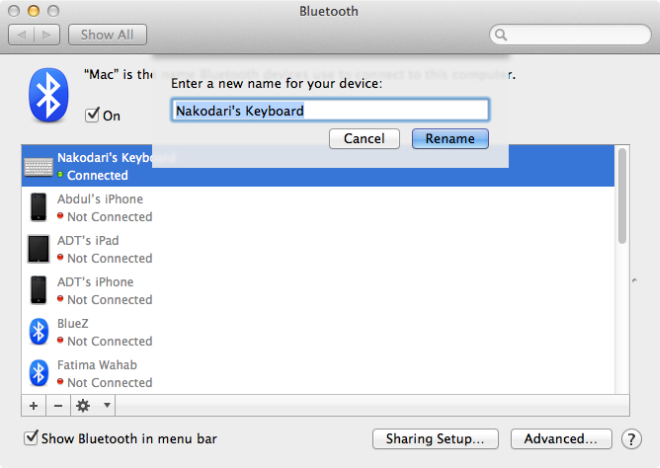
عرض قوة الاتصال والجودة
قوة الاتصال والجودة سوف تساعدكحدد مدى جودة الاتصال بين جهاز BT والكمبيوتر. هذا شيء قد ترغب في سحبه عندما يكون لديك العديد من أجهزة Bluetooth المتصلة بجهاز Mac وترغب في تحديد أفضل وضع لكل منها على مكتبك.
للتحقق من القوة ، افتح Bluetoothالتفضيلات ، حدد الجهاز واستمر في الضغط على مفتاح Option ؛ تذكر أن الرقم الأعلى هو رقم أفضل. لقد قمنا بتغطية قوة إشارة جهاز Bluetooth من قبل بالتفصيل.
لا تظل إشارات Bluetooth ثابتة حتى لو كانتجهازك ثابت. تتقلب في كل وقت ولكن ضمن نطاق معين. ستحدد قوة الإشارة على مدى فترة من الزمن جودة الاتصال ، والتي بدورها سوف تساعدك على استكشاف مشكلات الاتصال ، إن وجدت ، مع جهازك.
الرجوع إلى تفضيلات Bluetooth ، حدد جهاز ،و Option + انقر على زر عجلة الترس. سترى الآن خيارات إضافية تظهر في قائمة cog wheel. حدد "Monitor Connection RSSI" وسيبدأ OS X في جمع بيانات إشارة الفاصل الزمني لجهازك. إذا بقيت الإشارة ضمن نطاق معين ، يكون الاتصال بجودة جيدة. إذا انخفض بشكل متكرر إلى قيم صغيرة جدًا أو طفرات إلى قيم أكبر ، فقد تواجه تشويشًا من جهاز آخر ، أو قد تكون البطاريات ضعيفة.
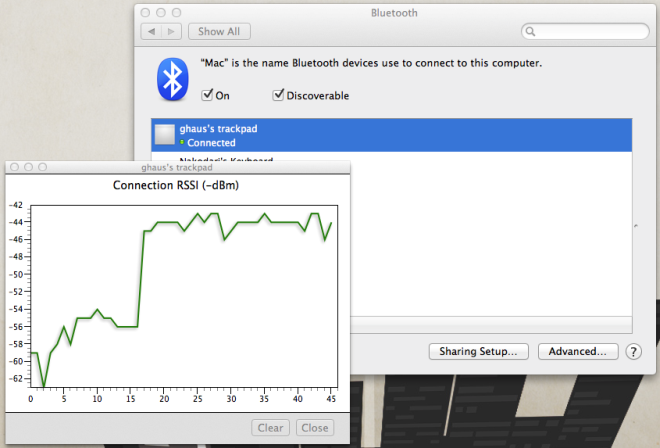
عرض مستوى البطارية
ما إذا كان جهاز Bluetooth الخاص بك هو القابلة لإعادة الشحنواحد ، يعمل على البطاريات العادية أو القابلة لإعادة الشحن ، وسوف ينفد من عصير في مرحلة ما. للتحقق من عمر بطارية جهاز Bluetooth قبل نفاده ، انقر فوق رمز Bluetooth في شريط القوائم وحرك الماوس فوق جهاز متصل. سيتم عرض مستوى البطارية للجهاز في القائمة الفرعية. هناك أيضًا عنصر واجهة مستخدم Dashboard يُسمى "مستوى البطارية" يمكنك تثبيته لمتابعة عمر البطارية لأجهزة Bluetooth المتعددة من لوحة معلومات OS X.
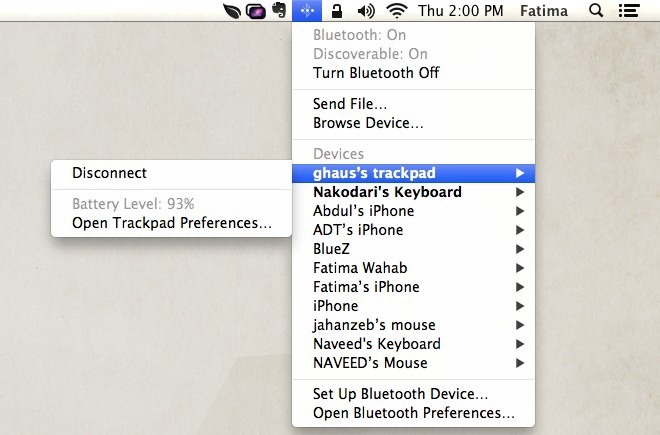











تعليقات